Cara Memasang Font Khusus di Kindle Paperwhite
Bermacam Macam / / October 03, 2023
Pembaca Kindle Paperwhite Amazon menawarkan pengalaman membaca seperti buku, bahkan sambil duduk di bawah sinar matahari langsung. Selain membaca e-book, Anda juga bisa kirim dokumen dan halaman web Anda ke Kindle demikian juga. Ada banyak opsi yang tersedia untuk menyesuaikan pengalaman membaca Anda seperti mengubah gaya font.
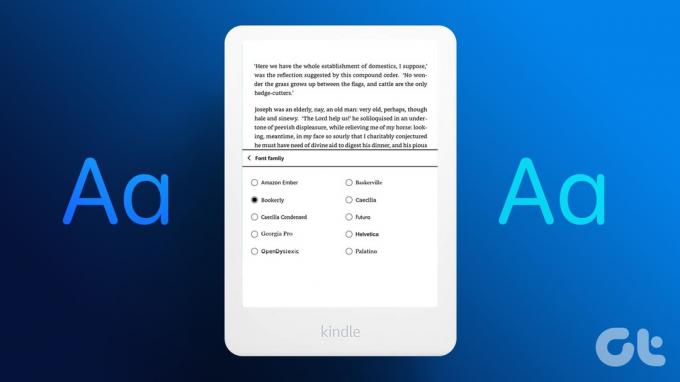
Ada beberapa opsi bawaan untuk mengubah font di setiap perangkat Kindle. Namun dalam postingan ini, kami akan membagikan bagaimana Anda dapat menambahkan font khusus ke Kindle Anda. Langkah-langkah ini berlaku untuk varian Kindle Paperwhite (generasi ke-6 dan lebih tinggi), Kindle Scribe, dan Kindle Oasis.
Instal Font Khusus di Kindle Paperwhite
Setelah firmware versi 5.9.6 dirilis pada tahun 2018, Anda mendapatkan opsi untuk menambahkan font khusus ke perangkat Kindle Anda. Secara default, model Kindle pada umumnya menawarkan gaya font berikut:
- Amazon Ember
- Baskerville
- pemesanan
- Caecilia
- Caeciia Kental
- masa depan
- Helvetica
- Terbuka Disleksia
- Palatino
- Font Penerbit
Anda dapat mengunduh lebih banyak font dari situs web seperti
Google Font, DaFont, Dan Ruang font di komputer Anda dan transfer ke Kindle Anda. Pastikan jenis file font adalah OpenType (OTF) atau TrueType (TTF) karena Kindle hanya mendukung kedua jenis file ini.Berikut cara mengunduh dan memasang font khusus di Kindle Paperwhite Anda.
Langkah 1: Unduh font pilihan Anda di komputer Anda. Jika itu adalah file ZIP, Anda harus membatalkan pengarsipan kontennya di folder..
Langkah 2: Hubungkan perangkat Kindle Anda ke komputer melalui kabel USB. Disarankan menggunakan kabel Amazon default yang Anda dapatkan di dalam kotak.
Langkah 3: Di Mac Anda, buka Finder dan klik Kindle dari menu sebelah kiri.

Pada PC Windows, tekan pintasan keyboard Windows + E untuk membuka File Explorer dan pilih Kindle dari sidebar kiri.
Langkah 4: Pilih folder Font di Finder di Mac dan File Explorer di Windows.
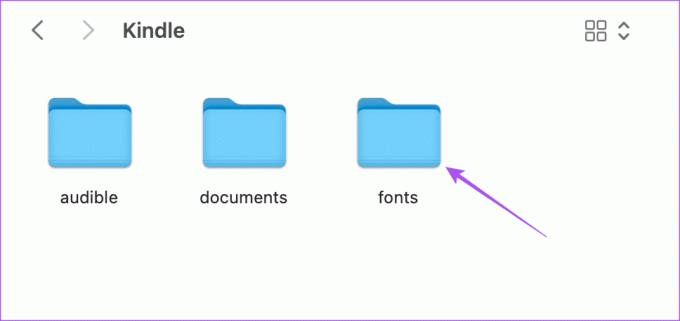
Langkah 5: Salin file TTF atau OTF dari font yang Anda unduh dan tempel di folder Font.
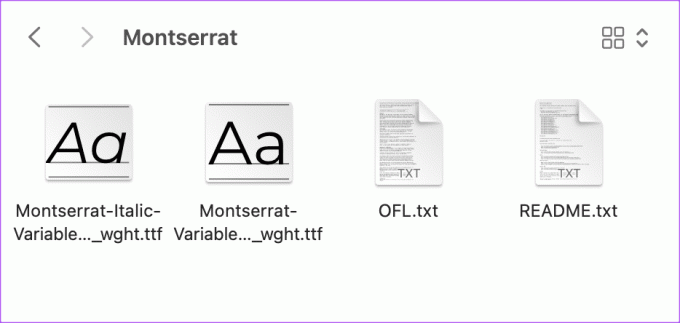
Putuskan sambungan Kindle Anda setelah transfer selesai.
Cara Mengubah Font di Kindle Paperwhite Anda
Setelah Anda mentransfer file font, berikut cara memilihnya di Kindle Paperwhite atau model Kindle lainnya.
Langkah 1: Buka buku di Kindle Anda dan ketuk di sudut kiri atas halaman.
Langkah 2: Ketuk ikon Aa Font di Menu Bar atas.

Langkah 3: Pilih tab Font di bagian bawah.

Langkah 4: Ketuk Keluarga Font.

Langkah 5: Pilih font khusus yang baru saja Anda instal. Dalam kasus kami, itu adalah Monsterrat.

Berikut beberapa font yang kami sarankan untuk diunduh untuk Kindle Paperwhite Anda.
- Georgia
- Tinta Chare
- AvenirSelanjutnya
- Melek huruf
- Verdana
Anda dapat mengunduh font gratis ini dari situs web yang disebutkan di atas di Kindle Paperwhite Anda.
Perbaikan Terbaik untuk Font Kustom Kindle Tidak Berfungsi
Jika font khusus yang Anda instal tidak berfungsi pada perangkat Kindle Anda, berikut adalah beberapa metode pemecahan masalah untuk memperbaiki masalah tersebut.
1. Beli Buku Hanya Dari Amazon
Font khusus yang Anda instal hanya akan berfungsi dengan buku yang Anda beli dari toko buku Amazon Kindle. Mereka tidak akan berfungsi dengan eBook yang Anda instal secara manual di perangkat Kindle Anda.
2. Tidak Ada Dukungan untuk Pengaturan Huruf yang Ditingkatkan
Pengaturan Huruf yang Ditingkatkan adalah alasan mengapa Anda dapat menyesuaikan pengalaman membaca Anda. Fitur seperti mengubah gaya font, mengaktifkan animasi pergantian halaman, dan banyak lagi termasuk dalam aspek ini. Untuk menggunakan fitur ini, eBook Anda harus dalam format file EPUB, MOBI, DOC, DOCX, atau HTML saja.
3. Perbarui Firmware Kindle
Anda perlu memastikan bahwa Anda menjalankan firmware Kindle versi terbaru di perangkat Anda. Berikut cara memeriksa dan memperbaruinya.
Melangkah1: Ketuk panah menghadap ke bawah di bagian atas Kindle Anda.

Langkah 2: Pilih Semua Pengaturan dari Menu Bar atas.

Langkah 3: Ketuk tiga titik vertikal di sudut kanan atas.
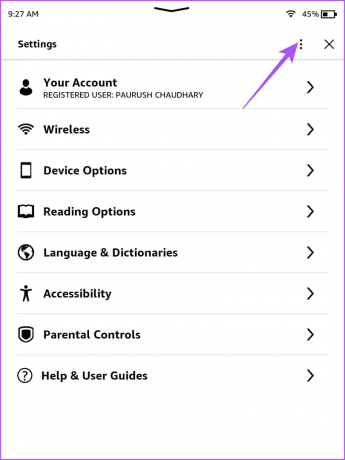
Langkah 4: Ketuk Perbarui Kindle Anda.

Jika opsi ini berwarna abu-abu, berarti versi perangkat lunak terbaru dijalankan.
Gunakan Font Baru untuk E-book
Anda dapat menambahkan font khusus ke Kindle Paperwhite, Kindle Oasis, dan Kindle Scribe. Ini adalah cara terbaik untuk membaca buku favorit Anda dengan font pilihan Anda. Jika anak Anda menggunakan Kindle, Anda bisa aktifkan kontrol orang tua di perangkat Kindle mereka. Ini memungkinkan Anda mengontrol genre buku yang Anda baca dan berapa banyak yang Anda belanjakan untuk Kindle Anda.
Terakhir diperbarui pada 28 September 2023
Artikel di atas mungkin berisi tautan afiliasi yang membantu mendukung Teknologi Pemandu. Namun, hal itu tidak mempengaruhi integritas editorial kami. Kontennya tetap tidak memihak dan autentik.


